计算机操作系统实验指导linux
计算机操作系统实验指导linux版,操作系统实验指导书(linux版).doc

计算机操作系统实验指导linux版,操作系统实验指导书(linux版).doc操作系统实验指导书(linux版)《操作系统》实验指导书实验学时:16适⽤专业:计算机科学与技术实验⼀:进程和线程的创建1. 在linux下编写⼀个应⽤程序,命名为an_ch2_1b。
这个程序不断地输出如下⾏:Those output come from child,[系统时间]另外写⼀个应⽤程序,命名为an_ch2_1a。
这个程序创建⼀个⼦进程,执⾏an_ch2_1b。
这个程序不断地输出如下⾏:Those output come from child,[系统时间]观察程序运⾏的结果,并对你看到的现象进⾏解释。
2。
在linux环境下编写⼀个控制台应⽤程序,程序中有⼀个共享的整型变量shared_var,初始值为0;创建⼀个线程并使其⽴即与主线程并发执⾏。
新创建的线程与主线程均不断地循环,并输出shared_var 的值。
主线程在循环中不断地对shared_var 进⾏加1操作,即每次循环shared_var 被加1;⽽新创建的线程则不断地对shared_var 进⾏减1 操作,即每次循环shared_var 被减1。
观察程序运⾏的结果,并对你看到的现象进⾏解释。
3。
提交源代码以及实验报告。
实验⼆:进程和线程同步和互斥1。
⽣产者消费者问题(信号量)参考教材中的⽣产者消费者算法,创建5个进程,其中两个进程为⽣产者进程,3个进程为消费者进程。
⼀个⽣产者进程试图不断地在⼀个缓冲中写⼊⼤写字母,另⼀个⽣产者进程试图不断地在缓冲中写⼊⼩写字母。
3个消费者不断地从缓冲中读取⼀个字符并输出。
为了使得程序的输出易于看到结果,仿照阅读材料中的实例程序,分别在⽣产者和消费者进程的合适的位置加⼊⼀些随机睡眠时间。
可选的实验:在上⾯实验的基础上实现部分消费者有选择地消费某些产品。
例如⼀个消费者只消费⼩写字符,⼀个消费者只消费⼤写字母,⽽另⼀个消费者则⽆选择地消费任何产品。
linux-实验指导手册-常用命令

实验一Linux常用命令(一)1、Shell环境和Shell命令格式如果实验用计算机上Linux以图形方式启动,登录系统后打开终端窗口。
方法:桌面:右键菜单-Terminal(终端);或:主菜单-系统工具-Terminal(终端)。
命令格式:command [-option(s)] [option argument(s)] [command argument(s)]步骤1:使用who命令步骤2:使用date命令步骤3:使用上下健提取历史命令who,执行。
2、文件系统操作命令(1)改变目录命令:cd 目标目录路径步骤1:使用绝对路径依次进入Linux根目录下的所有子目录。
例如:cd /usr/bin步骤2:使用绝对路径依次进入用户目录。
步骤3:使用相对路径进入子目录1)使用绝对路径进入/lib目录2)使用相对路径进入/lib/i868目录3)使用相对路径退回到/lib目录(2)列出并观察目录中的文件步骤1:进入任意目录,使用无参数ls命令列出并观察其中所有文件;步骤2:进入任意目录,使用通配符列出其中部分文件;例如:cd /binls c*步骤3:使用-l选项,列出目录中文件的各种属性,并观察识别这些属性。
步骤4:直接列出子目录中的文件。
例如:ls i868步骤5:仅列出子目录本身(-d)步骤6:使用-F选项,显示文件类型标志。
步骤7:使用-a或-A选项,观察结果有什么变化。
步骤8:综合使用以上选项。
(3)目录的创建与删除步骤1:在用户目录中,使用相对路径创建一个任意名称的目录,如“tmp”。
mkdir tmp步骤2:删除该目录rmdir tmp步骤3:在根目录中,使用绝对路径在用户命令中创建一个子目录。
mkdir ~/tmp步骤4:删除该目录rmdir ~/tmp步骤5:使用-p参数一次创建多级目录。
如:mkdir ~/tmp/dir1步骤6:使用-p参数删除多级目录。
如:cd ~rmdir tmp/dir1(4)文件和目录拷贝命令:cp步骤1:从/usr/include目录中,任选一个文件拷贝到用户目录的tmp子目录中mkdir ~/tmpcp /usr/include/signal.h ~/tmp步骤2:从/usr/include目录中,任选一个文件拷贝到用户目录的tmp子目录中,并改变其文件名。
Linux操作系统实习指导书

Linux操作系统实习指导书一、实训目的重点强化shell编程的多种数值计算、条件测试与比较、if语句、case语句以及数组的应用。
重点强化while、for、until循环语句的运用。
二、实训内容【实训1.1】编写一个shell脚本,判断登录的用户是否是某个账号。
#!/bin/bash# 判断登录的用户是否是fz# cut 以某种方式按照文件的行进行分隔# -d自定义分隔符,默认为制表符# -f 与-d一起使用,指定显示哪个区域。
test=$(env | grep "USER" | cut -d "=" -f 2)if [ "$test" == fz ]thenecho "Current user is fz."elseecho "Current user is not fz."fi【实训1.2】编写一个shell脚本,判断分区使用率。
#!/bin/bash# 用来判断sda2这个盘的使用率# 注意awk命令及cut命令的用法及区别,务必熟练test=$(df -h | grep sda2 | awk '{print $5}' | cut -d "%" -f 1)if [ $test -ge 8 ];thenecho "/ is full"elseecho "/ is not full"fi【实训1.3】判断输⼊的是否是⼊个⼊录。
#!/bin/bashread -t 30 -p "Please input a directory: " dirif [ -d "$dir" ]thenecho "$dir is a directory"elseecho "$dir is a not directory"fi【实训1.4】编写一个shell脚本,判断用户输入的是什么文件。
计算机操作系统实验指导linux版王红玲源码

计算机操作系统实验指导linux版王红玲源码
摘要:
一、计算机操作系统实验指导linux 版简介
1.书名及作者
2.出版时间及出版社
二、实验指导内容概述
1.实验教程的目标
2.实验教程的主要内容
3.实验教程的特色
三、实验指导的使用建议
1.适合阅读对象
2.实验环境要求
3.阅读及实践方法
四、实验指导的评价
1.学术评价
2.学生评价
3.社会评价
正文:
计算机操作系统实验指导linux 版是由王红玲编著,于2010 年出版的一本实验教程。
该教程针对Linux 操作系统,旨在帮助读者深入了解操作系统原理,提高实际操作能力。
实验指导内容涵盖了Linux 系统的基本操作、系统配置、服务器搭建、网络管理、编程实践等方面。
全书共分为12 章,包括Linux 系统简介、常用命令、文件系统、系统管理、网络配置、Web 服务器、FTP 服务器、DNS 服务器、Linux 编程等。
每章都配有详细的实验步骤和丰富的实例,读者可以通过实践操作,更好地理解操作系统原理。
本书适合作为计算机相关专业操作系统课程的实验教材,也可供Linux 系统管理员和开发人员参考。
实验环境要求读者具备基本的Linux 操作系统知识,并安装有Linux 操作系统。
阅读时,建议按照章节顺序进行,先理解理论知识,再进行实践操作。
计算机操作系统实验指导linux 版受到了广泛的好评。
学者认为,该书内容丰富、实用性强,对操作系统课程的教学具有很好的辅助作用。
学生评价表示,通过该书的学习,能够快速掌握Linux 操作系统的使用方法和技巧。
Linux操作系统-实验2-文件系统-指导书-PPT版本

2.编辑虚拟机设置:在VMware Workstation中,右键点击你的Ubuntu虚拟机,选 择“设置”(Settings)或“编辑设置”(Edit Settings)。
3.添加硬盘:在设置窗口中,选择“硬盘”(SCSI controller或SATA controller,取决 于你的配置),然后点击“添加”(Add)按钮。在出现的菜单中选择“硬盘” (Hard Disk),然后点击“下一步”(Next)。
2-创建、挂载和卸载文件系统
① 查看新增加硬盘信息 ② 创建文件系统 ③ 挂载文件系统 ④ 查看挂载信息 ⑤ 卸载文件系统
查看新增加硬盘信息: sudo fdisk -l|grep sda
创建文件系统:sudo mkfs –t ext2 /dev/sdb
挂载文件系统: sudo mount /dev/sdb /tzq_data
第三章 Linux文件系统
实验二、文件系统
要求: (1)掌握VMware虚拟机中添加硬盘 (2)创建、挂载和制裁文件系统 (3)熟悉fdisk、mkfs、e2label、mount、umount 等命令
Tips: (1)熟悉Linux目录结构 (2)对照Windows和Mac OS来学习。
1-VMware虚拟机中添加硬盘
Tips: /tzq_data 要先创建好
查看挂载信息:mount|more
ቤተ መጻሕፍቲ ባይዱ
查看挂载信息:df –h 或者 cat /etc/mtab
查看挂载信息:cat /etc/mtab
测试挂载情况 a) 在挂载的目录下再新建一目录,命名为学号; b) 新建一shell文件,内容为查看登录用户和日期;
linux系统使用实验报告

linux系统使用实验报告Linux 系统使用实验报告一、实验目的本次实验旨在深入了解和熟悉 Linux 操作系统的基本操作、命令行使用以及系统配置,掌握常见的文件管理、进程管理、用户权限管理等功能,提高对 Linux 系统的实际应用能力。
二、实验环境1、操作系统:Ubuntu 2004 LTS2、实验工具:终端模拟器(Terminal)三、实验内容与步骤(一)系统登录与基本命令1、启动计算机,选择 Ubuntu 操作系统,输入用户名和密码登录系统。
2、打开终端模拟器,熟悉常用的基本命令,如`ls` (列出当前目录下的文件和文件夹)、`cd` (切换目录)、`mkdir` (创建新目录)、`rmdir` (删除空目录)等。
(二)文件管理1、在用户主目录下创建一个名为`experiment` 的文件夹,使用`mkdir experiment` 命令。
2、进入该文件夹,使用`cd experiment` 命令。
3、在`experiment` 文件夹中创建一个文本文件`filetxt` ,使用`touch filetxt` 命令。
4、使用`vi` 或`nano` 编辑器打开`filetxt` 文件,输入一些文本内容,并保存退出。
5、查看文件的内容,使用`cat filetxt` 命令。
6、复制文件,使用`cp filetxt file_copytxt` 命令。
7、移动文件,使用`mv filetxt/`命令将文件移动到上级目录。
8、删除文件,使用`rm file_copytxt` 命令。
(三)进程管理1、运行一个后台进程,例如`ping &`,然后使用`jobs` 命令查看后台进程。
2、将后台进程切换到前台,使用`fg %1` (其中%1 为后台进程的编号)命令。
3、终止进程,使用`Ctrl + C` 组合键终止正在运行的进程。
4、查看系统当前运行的进程,使用`ps aux` 命令。
(四)用户权限管理1、创建一个新用户,使用`sudo adduser username` 命令,其中`username` 为新用户的用户名。
Linux操作系统-实验1-环境搭建-指导书-PPT版本-V1

Linux操作系统第一章:Linux简介与系统安装实验一:实验环境搭建一台宿主机(Windows系统)加两台虚拟机(Desktop+Server)要求:(1)掌握VMware虚拟机的安装(2)利用VMware虚拟机安装Ubuntu Linux18.04桌面版操作系统(3)利用VMware虚拟机安装Ubuntu Linux18.04服务器版操作系统(4)从宿主机登录桌面环境和服务器环境(SSH登录)(5)练习涉及到的基本命令,如apt-get、ifconfig、ssh等(6)练习vim编辑文件基本操作等Tips:(1)绘制网络拓扑图(2)把遇到的问题和如何解决记录下来。
实验环境设置☐宿主机(Windows)•网络配置VMware Network Adapter(VMnet8)☐客户机•Ubuntu-Server(ubuntu-18.04.6-live-server-amd64)•Ubuntu-Desktop(ubuntu-18.04.6-desktop-amd64)虚拟机安装安装时网络类型选择NAT方式安装完成后的两台Ubuntu虚拟机宿主机:Windows记录宿主机IP地址客户机1:Ubuntu-Server命令行模式记录IP:192.168.126.130客户机2:Ubuntu-Desktop图形化操作方法记录IP:192.168.126.131NAT模式宿主机:Windows192.168.126.1192.168.126.130192.168.126.131客户机1:Ubuntu-Server客户机2:Ubuntu-DesktopSSH服务1.安装SSH服务2.启动SSH服务3.配置SSH服务(可选)4.验证SSH服务Desktop版客户机安装SSH服务Desktop版客户机安装SSH服务:sudo apt-get install openssh-serverDesktop版客户机启动SSH服务: sudo systemctl start sshDesktop版客户机启动SSH服务: sudo systemctl start sshDesktop版客户机端修改SSH配置文件:端口22修改为1022 vi /etc/ssh/sshd_configSSH验证-从宿主机连接Desktop客户机2: ********************.126.131SSH验证-从宿主机连接Server版客户机1: ***********************.126.130Desktop版客户机查看SSH状态:记录监听端口和连接情况Server版客户端1查看SSH状态Desktop版客户机安装 net-tools:sudo apt-get install net-toolsDesktop版客户机查看IP地址: ifconfigDesktop版客户机查看网络连接情况:Netstat -aServer版客户机查看网络连接情况:Netstat -a。
计算机基于Linux的操作系统实验指导书.docx
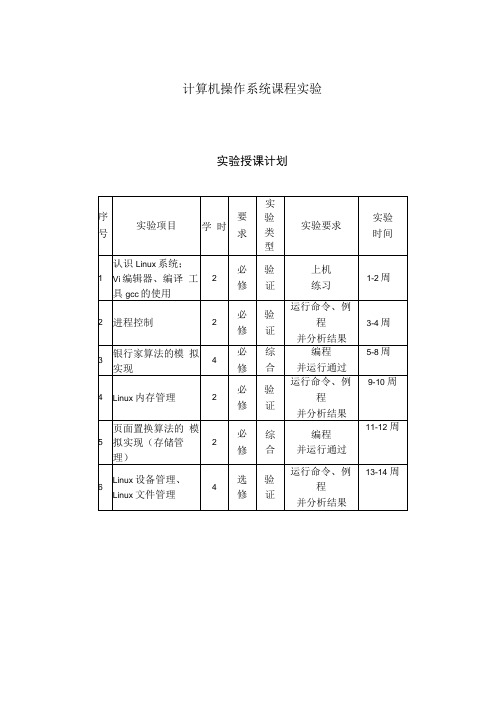
计算机操作系统课程实验实验授课计划实验一:认识Linux系统【实验目的】了解Linux的启动过程;了解Linux文件的组织结构;熟悉X Window环境;熟练掌握Linux常用命令。
【准备知识】登录Linux是一个多用户多任务操作系统,多个用户可以拥有自己独立的用户账号登录提示:Red Hat Linux release 6.0 (Hedwing)Kernel 2.2.5-15 on an i686Login:此时输入用户户名(账号)并键入回车,则系统显示“passward”。
在输入密码和回车。
登录后:[root@hawk/root]##表示是按root方式登录,$表示是普通用户。
Linux大小写敏感,用加参数zlinux:~# Is -FHowTo/ HowToMin/ linux@ nag/ sag/获取帮助:Linux带有联机手册,可以用man命令来阅读Zlinux:〜$ man Is虚拟终端Linux可有多个用户登录到同一个计算机,但一般微机只有一个终端难以体现。
可以使用多个虚拟终端,用Alt+Fl、Alt+F2等来切换。
退出系统在停止使用系统时,要退出系统。
具体方法:exit或logout,或Ctrl+D关机如果没有用户在使用系统,可以关机。
但是不能直接关闭电源,而要按正常顺序关机。
一般用户是不能关机的,只有root用户可以关机。
方法:可以使用halt或shutdown命令,也可以同时键入Ctrl+Alt+Del。
Windows虚拟机环境:登录到系统点击桌面“VMware"图标---- > Vmware Workstation 窗口---- >Commands ------ >Start this virtual machine进入fedora后,用户名:root口令:123456【实验内容】(1)熟悉开机、登录、退出、关机步骤。
(2)查看并记录所在机器Linux操作系统目录结构,特别是源代码所在的目录及文件。
- 1、下载文档前请自行甄别文档内容的完整性,平台不提供额外的编辑、内容补充、找答案等附加服务。
- 2、"仅部分预览"的文档,不可在线预览部分如存在完整性等问题,可反馈申请退款(可完整预览的文档不适用该条件!)。
- 3、如文档侵犯您的权益,请联系客服反馈,我们会尽快为您处理(人工客服工作时间:9:00-18:30)。
计算机操作系统实验指导linux
Linux 操作系统实验指导
一、快速安装Linux系统
1. 搭建实验环境:下载Linux系统的安装CD或者U盘,由于安装CD
可能比较老旧,建议使用U盘来加载Linux系统;
2. Bios 及设置:根据启动项的设置,调整U盘或者CD-ROM的读取顺序;
3. 分割机制:根据自身的实验需求,给每一块磁盘分配大小;
4. 安装系统:根据linux系统的提示安装相应的组件,设置root分区,
系统更新;
二、Linux系统外观设置
1. 登录系统:输入用户名和密码,登录系统,添加用户及其权限管理;
2. 更改外观:安装特定的主题,进行界面的更改,开机启动动画,桌
面背景设置;
3. 调整桌面图标:添加快捷方式,右键菜单管理,图标的拖拽安排等;
4. 桌面快捷键:设置快捷键,方便操作,减少重复点击。
三、Linux系统安全设置
1. 系统安全:安装安全软件,设置防火墙,锁定系统认证;
2. 用户安全:设置不同用户权限,登陆账号管理,安装安全软件;
3. 应用安全:安装反病毒软件,进行网页浏览拦截,异常端口禁止;
4. 系统备份:制定机器备份计划,在恰当的时间进行备份操作。
四、Linux系统维护
1. 系统维护:检查内存资源,检查OS系统补丁,维护系统文件;
2. 进程管理:搜索指定进程,加进行结束操作,网络监控,作业管理;
3. 系统日志:解析系统日志,及时发现系统异常,安装定期重启系统;
4. 资源管理:查看磁盘使用情况,清理无用磁盘空间,升级硬件驱动,调整硬件参数。
五、Linux环境编程
1. 配置编译环境:管理编程工具,安装gcc编译环境,程序与调试;
2. 写入程序语言:使用C或者C++等语言,编写程序,将程序源文件
保存;
3. 编译源程序:使用gcc编译程序,在程序的源码中添加头文件,编译检查程序;
4. 运行程序:测试程序,调试程序,看看程序的运行效果,分析程序
运行的错误。
六、Linux系统优化
1. 优化硬件设备:升级GB、CPU、内存,新增硬盘等;
2. 添加新软件:查找新的功能模块,优化系统性能;
3. 系统定期检查:软硬件保护,程序性能优化,重新启动程序,更新
软硬件驱动;
4. 调整显示器的分辨率:根据分辨率的不同,调整显示器的屏幕大小,细化界面效果和位置;
5. 系统内存设置:调整系统内存性能,调整内存大小,加快系统加载速度。
